Actualización 2024 abril: Deje de recibir mensajes de error y ralentice su sistema con nuestra herramienta de optimización. Consíguelo ahora en este enlace
- Descarga e instala la herramienta de reparación aquí.
- Deja que escanee tu computadora.
- La herramienta entonces repara tu computadora.
Innumerables jugadores se han embarcado en la última aventura de Rare, Sea of Thieves. El juego ha generado mucho entusiasmo en los últimos meses, lo que ha llevado a muchos jugadores entusiastas a embarcarse en el juego sin prestar atención a las diversas indicaciones que aparecen cuando se lanza el software por primera vez. El resultado es que muchos jugadores rechazan una pregunta crítica que efectivamente desactiva la función de chat de voz en el juego. Afortunadamente para los marineros conversadores, sabemos cómo restaurar el chat de voz en el mar de ladrones y cómo debería funcionar.

Habilitar el chat de voz de Windows 10 en Sea of Thieves
Para habilitar la función de comunicación de voz en la plataforma Windows 10, los jugadores deben ir a la configuración de privacidad del sistema operativo. Sin embargo, primero deben cerrar el Sea of Thieves por completo.
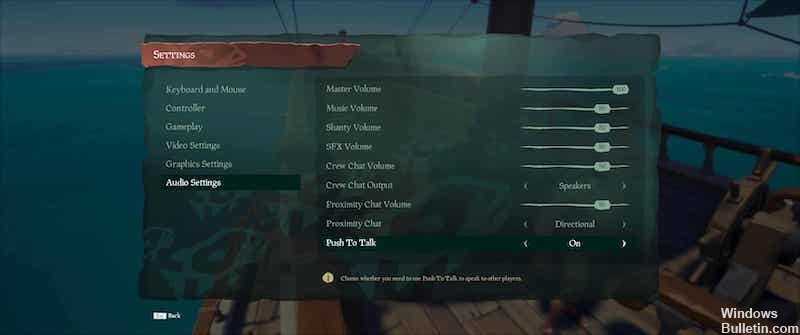
Luego deben hacer clic en el botón Inicio en el escritorio y buscar "Privacidad" sin las comillas. En la parte superior de los resultados debería estar "Configuración de privacidad", que el jugador debería seleccionar.
Los jugadores deben seleccionar la opción "Micrófono" en el lado izquierdo de la nueva ventana. En "Permitir que las aplicaciones usen mi micrófono", el botón debe estar configurado en "Activado". Los jugadores deberán activarlo para el juego buscando el "Alfa técnico de Sea of Thieves" en las aplicaciones y colocando el interruptor en Encendido.
Esto debería habilitar el chat de voz en la versión de Windows 10 de Sea of Thieves.
Actualización de abril de 2024:
Ahora puede evitar problemas en la PC utilizando esta herramienta, como protegerse contra la pérdida de archivos y el malware. Además, es una excelente manera de optimizar su computadora para obtener el máximo rendimiento. El programa corrige los errores comunes que pueden ocurrir en los sistemas Windows con facilidad, sin necesidad de horas de resolución de problemas cuando tiene la solución perfecta a su alcance:
- Paso 1: Descargar PC Repair & Optimizer Tool (Windows 10, 8, 7, XP, Vista - Microsoft Gold Certified).
- Paso 2: Haga clic en “Iniciar escaneado”Para encontrar problemas de registro de Windows que podrían estar causando problemas en la PC.
- Paso 3: Haga clic en “Repara todo”Para solucionar todos los problemas.
Permita que Sea of Thieves use su micrófono en la configuración de privacidad de Windows 10
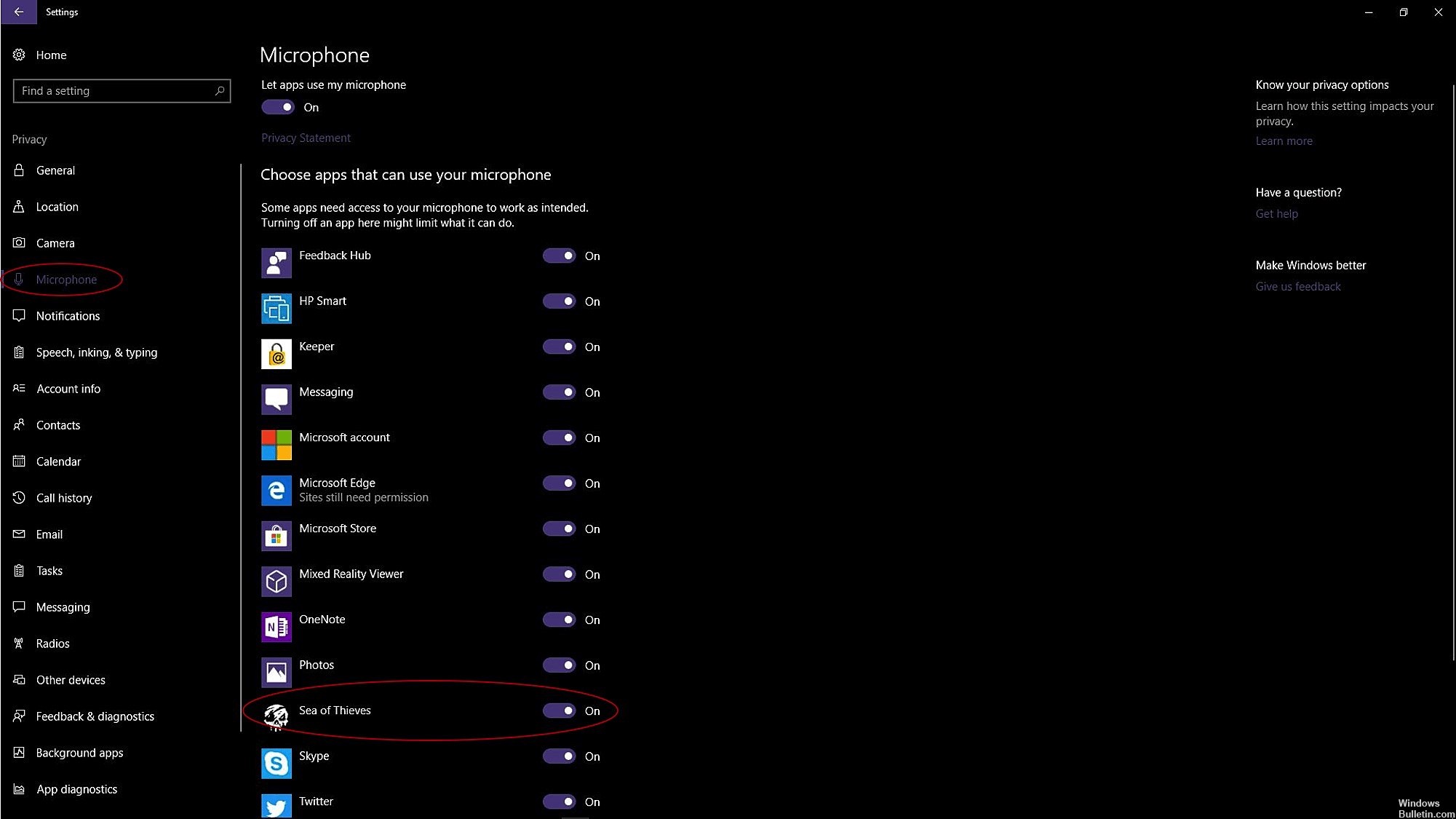
Debe asegurarse de que Sea of Thieves tenga permiso para usar su micrófono en la configuración de privacidad de Windows 10. Simplemente siga estos pasos para verificar su configuración:
- Cuando Sea of Thieves esté abierto, cierra el juego por completo.
- Haga clic en el botón de Inicio
- Ingrese "Privacidad" sin comillas
- Seleccione "Configuración de privacidad"; esto debería estar en la parte superior de la lista resultante
- Seleccione "Micrófono" en el lado izquierdo de la nueva pantalla.
- En "Permitir que las aplicaciones usen mi micrófono", asegúrate de que el interruptor esté en "Activado".
- En la lista de aplicaciones debajo de este botón, desplácese hacia abajo para encontrar "Sea of Thieves Technical Alpha" y asegúrese de que el botón también esté activado.
- Reinicia el Sea of Thieves e intenta hablar con tu tripulación.
Ajuste la configuración del micrófono de su sistema operativo.
- Eliminar completamente el riesgo de robo
- Presiona inicio
- Haga clic en Configuración (el botón de engranaje)
- Buscar en el menú de privacidad
- En Aplicaciones de permisos, seleccione Micrófono
- Mueva el cursor debajo de "Permitir que las aplicaciones accedan al micrófono" a "Activado".
Repare la configuración de chat de audio de Xbox One

En cuanto a la versión de consola del juego, hay muchas soluciones que puedes intentar para resolver este problema:
Reconectar dispositivos de audio
Esta solución es tan simple como parece. Simplemente desconecte y luego vuelva a conectar el micrófono, auriculares o Kinect.
Para Kinect, hay una opción en el menú Configuración llamada "Micrófono Kinect para chat" cuando se conecta a la consola. Debe estar en On para activar el micrófono.
Ajuste de los permisos de micrófono de Xbox One
- Ir a la configuración
- Seleccione una membresía
- Elija privacidad y seguridad en línea
- Vaya a la página de privacidad de Xbox Live
- Seleccionar comunicación y multijugador
- Elige la voz, el texto, las invitaciones.
- Luego debe elegir la confidencialidad de la aplicación basada en la privacidad y seguridad en línea
- La configuración del micrófono ahora se puede ajustar
https://www.seaofthieves.com/forum/topic/27100/pc-huge-problem-voice-mic-not-working
Sugerencia del experto: Esta herramienta de reparación escanea los repositorios y reemplaza los archivos dañados o faltantes si ninguno de estos métodos ha funcionado. Funciona bien en la mayoría de los casos donde el problema se debe a la corrupción del sistema. Esta herramienta también optimizará su sistema para maximizar el rendimiento. Puede ser descargado por Al hacer clic aquí

CCNA, desarrollador web, solucionador de problemas de PC
Soy un entusiasta de la computación y un profesional de TI practicante. Tengo años de experiencia detrás de mí en programación de computadoras, solución de problemas de hardware y reparación. Me especializo en desarrollo web y diseño de bases de datos. También tengo una certificación CCNA para diseño de red y solución de problemas.

